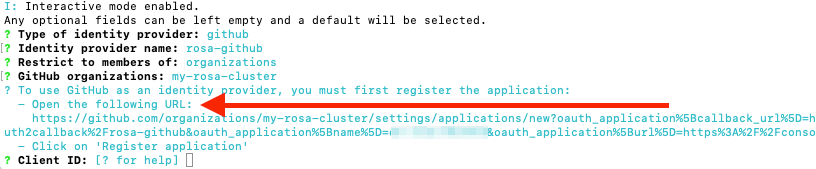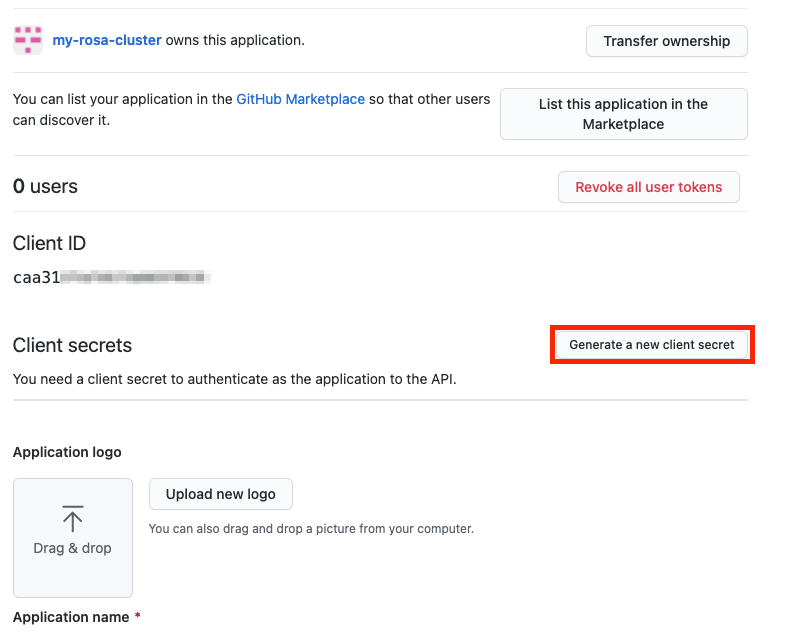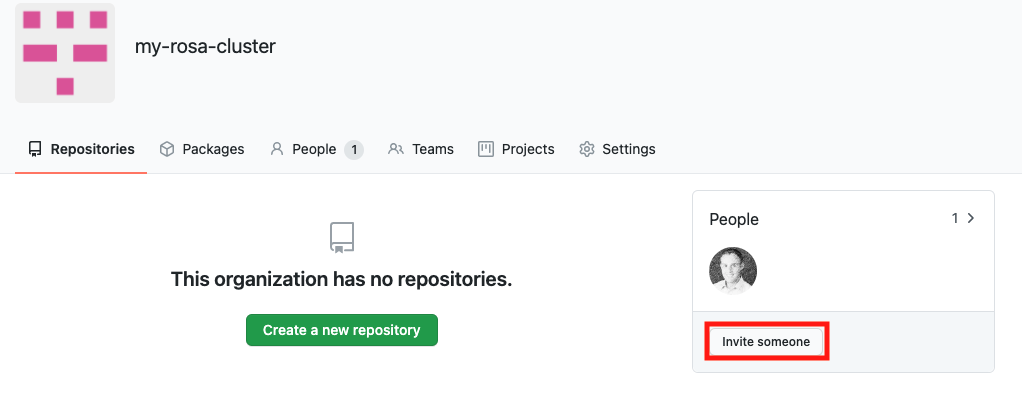1.3. 设置身份提供程序
要登录到集群,请设置身份提供程序(IDP)。本教程使用 GitHub 作为示例 IDP。请参阅 AWS 上 Red Hat OpenShift Service 支持的 IDP 的完整列表。
1.3.1. 了解 IDP 选项
在创建 IDP 前,您可以通过运行以下命令来查看所有 IDP 选项:
rosa create idp --help
$ rosa create idp --help1.3.2. 使用 GitHub 设置 IDP
- 登录到您的 GitHub 帐户。
创建您作为管理员的新 GitHub 组织。
提示如果您已已经是现有机构的管理员,并且希望使用该机构,请跳至第 9 步。
单击 + 图标,然后单击 New Organization。
- 为您的情况选择最适用的计划,或者点击 Join for free。
输入机构帐户名称、电子邮件以及它是个人还是商业帐户。然后,单击 Next。
- 可选: 添加其他用户的 GitHub ID,以授予 Red Hat OpenShift Service on AWS 集群的额外访问权限。您还可以稍后添加它们。
- 单击 Complete Setup。
- 可选: 在以下页面中输入请求的信息。
- 点 Submit。
返回到终端并输入以下命令来设置 GitHub IDP:
rosa create idp --cluster=<cluster name> --interactive
rosa create idp --cluster=<cluster name> --interactiveCopy to Clipboard Copied! Toggle word wrap Toggle overflow 输入以下值:
Type of identity provider: github Identity Provider Name: <IDP-name> Restrict to members of: organizations GitHub organizations: <organization-account-name>
Type of identity provider: github Identity Provider Name: <IDP-name> Restrict to members of: organizations GitHub organizations: <organization-account-name>Copy to Clipboard Copied! Toggle word wrap Toggle overflow CLI 将为您提供链接。将链接复制并粘贴到浏览器中,然后按 Enter 键。这将填写所需信息,以注册此应用用于 OAuth。您不需要修改任何信息。
点击 Register application。
下一页显示一个 客户端 ID。复制 ID 并将其粘贴到请求 客户端 ID 的终端中。
注意不要关闭选项卡。
CLI 将要求提供 客户端 Secret。返回到浏览器中,再单击 Generate a new client secret。
- 已为您生成 secret。复制您的 secret,因为它永远不会再次可见。
- 将您的 secret 粘贴到终端中,然后按 Enter 键。
- 将 GitHub Enterprise Hostname 留空。
- 选择 声明。
等待大约 1 分钟以便创建 IDP,并将配置在集群中进行。
复制返回的链接并将其粘贴到您的浏览器中。新 IDP 应在您选择的名称下可用。点您的 IDP,并使用您的 GitHub 凭证访问集群。
1.3.2.1. 授予其他用户对集群的访问权限
要授予对其他集群用户的访问权限,您需要将 GitHub 用户 ID 添加到用于此集群的 GitHub 机构。
- 在 GitHub 中,进入 您的机构 页面。
点 您的个人资料图标,然后点 您的机构。然后单击 < ;your-organization-name>。在我们的示例中,是
my-rosa-cluster。单击 Invite someone。
- 输入新用户的 GitHub ID,选择正确的用户,然后单击 Invite。
- 新用户接受邀请后,他们将能够使用 Hybrid Cloud Console 链接及其 GitHub 凭证登录到 Red Hat OpenShift Service on AWS 集群。